Gilt für: WatchGuard EPDR, WatchGuard EDR, WatchGuard EPP
Wenn Sie einen Windows-Computer neu starten müssen, um ein Update fertigzustellen oder ein Schutzproblem zu beheben, können Sie den Neustart des Computers erzwingen.
Neustart eines Computers von der Computer-Seite aus:
- Wählen Sie auf der oberen Navigationsleiste Computer
- Wählen Sie im linken Fenster die Registerkarte Meine Organisation.
- Klicken Sie neben dem Computer oder der Gruppe von Computern, den/die Sie neu starten wollen, auf
 .
. - Wählen Sie Neustart.
Das Neustart-Computer-Dialogfeld wird geöffnet.
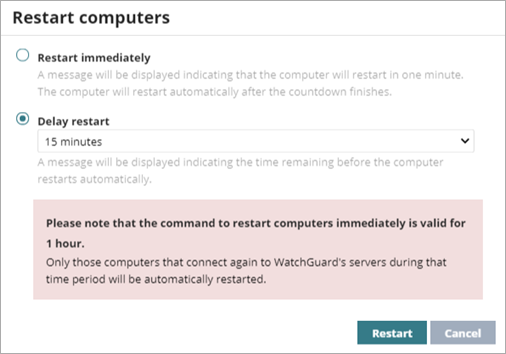
- Legen Sie fest, ob die Computer sofort neu gestartet werden sollen oder ob der Neustart um eine bestimmten Zeitraum verzögert werden soll.
- Sofortiger Neustart — Eine Meldung informiert den Client-Benutzer, dass der Computer in einer Minute neu starten wird. Wenn der Computer nicht mit dem WatchGuard-Server verbunden ist, ist der Neustart-Befehl eine Stunde lang gültig. Wenn der Computer innerhalb einer Stunde eine Verbindung zum Server herstellt, erscheint die Meldung und der Computer wird nach 1 Minute neu gestartet.
- Verzögerter Neustart — Wählen Sie den Zeitraum, nach dem der Neustart erfolgen soll. Eine Meldung informiert den Client-Benutzer, wie viel Zeit verbleibt, bis der Computer automatisch neu gestartet wird.
- Klicken Sie auf Neustart.